使用过演示文稿的朋友们都知道,常常会在幻灯片的内容上使用超链接可以快速翻到需要的那一页幻灯片。下面小编就来告诉大家如何在WPS演示中使用超链接的命令,一起来看看吧。新建默认模板wps演示文稿,内容版式为空白版式。单击在线素材中的目录项,单击目录选项卡,选中其中一种目录,右击选择快捷菜单中的“插入&rd......
WPS 如何利用Excel计算平方和
WPS教程
2021-10-04 08:36:40
在Excel中经常录入好数据之后就需要计算数据,其中计算平方较为常用,如果不懂的朋友可以学习,下面是小编带来的关于excel 公式计算平方和的方法,欢迎阅读!
首先打开一个表格,里边有原值,有平方列,我们需要算出原值列数字的平方,并对其进行求和,如下图:
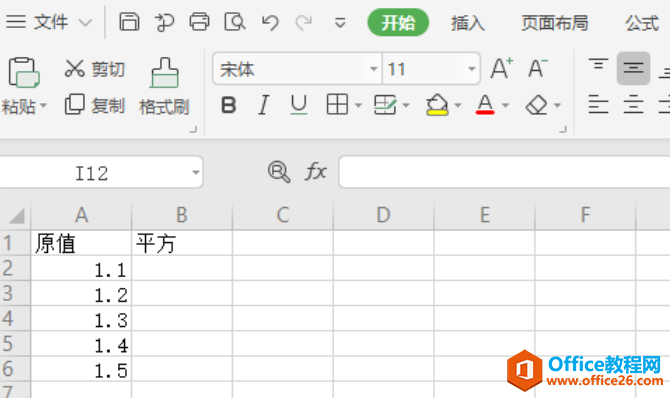
方法一,我们只需在单元格B2中输入公式:=A2^2,然后点击回车,1.1的平方就算出来了,如下图:
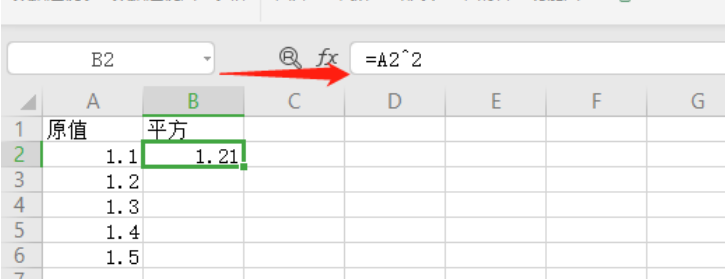
方法二:如果我们要求A3中1.2的平方,我们可以在B2单元格输入公式:=POWER(A3,2),然后回车,结果就出来了,如下图所示:
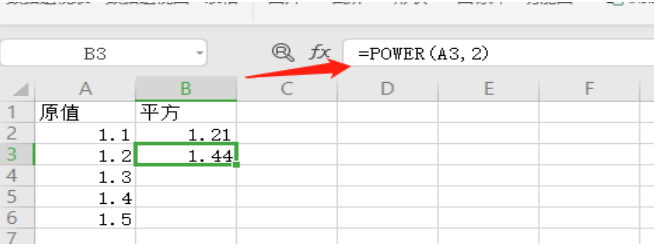
我们拖动鼠标,把其他几项的平方求出来:
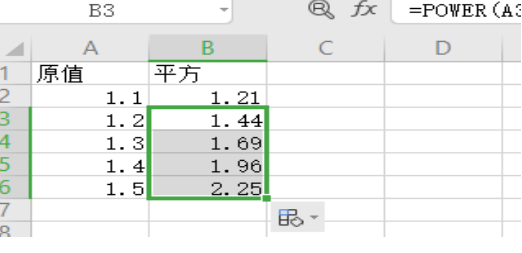
我们要对平方列求和,即可以求出平方和,光标放在最后一列,选择工具栏中的【公式】,点击【自动求和】,再点击回车,即可求和。
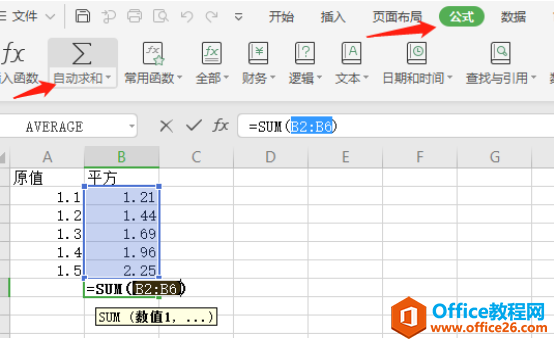
标签: Excel计算平方和
上一篇:WPS 如何在Word里插入PDF 下一篇:WPS 如何在Excel里批量添加符号
相关文章





